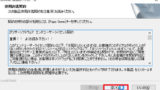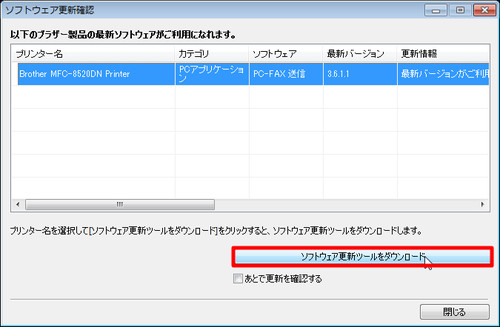
ブラザー製品を使用するためにインストールした各種ソフトウェア等の更新版が提供されることがあります。アップデート操作を行うと、ソフトウェアが最新版に更新されます。また、プリンタ本体を動作させるためのプログラムのアップデートが提供されることもあります。
準備
ブラザー製品のソフトウェア更新情報を取得するには、あらかじめ更新情報を取得するソフトウェアをインストールしておく必要があります。
更新情報を取得するソフトウェアや設定は、通常、プリンタを使用するために各種インストールを行う中に含まれます。次のサポート記事をご参照ください:
なお、更新情報を取得しないように設定している場合や手動で更新をダウンロードしてアップデート インストールする場合については、次のサポート記事をご参照ください:
アップデート通知

「ブラザー製品のソフトウェア更新情報があります。アイコンをダブルクリックしてください。」と表示されたら、アイコンを[ダブルクリック]します。

※アイコンにマウスを合わせると「ブラザー製品の最新ソフトウェアがご利用になれます。」と表示されますので、アイコンをダブルクリックします。
アップデート確認
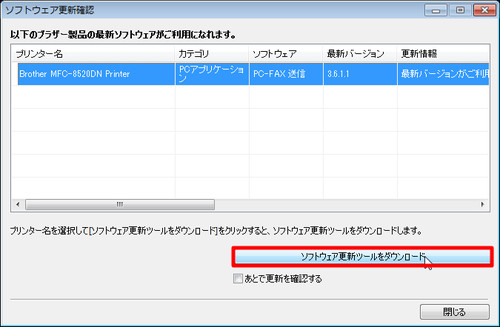
「ソフトウェア更新確認」が表示され、プリンター名、カテゴリ、ソフトウェア、最新バージョン、更新情報が表示されますので、確認して[ソフトウェア更新ツールをダウンロード]をクリックします。なお、各項目については以下のとおりです:
- プリンタ … 対象プリンタ
- カテゴリ … ソフトウェアやファームウェアの区分など
- ソフトウェア … ソフトウェアの種類など
- 最新バージョン … 更新可能なバージョン
- 更新情報 … 最新バージョンが利用可能、最新バージョンになっているなど
ダウンロード

「ソフトウェア更新ツールをダウンロード中…」と表示されたら、完了まで待ちます。
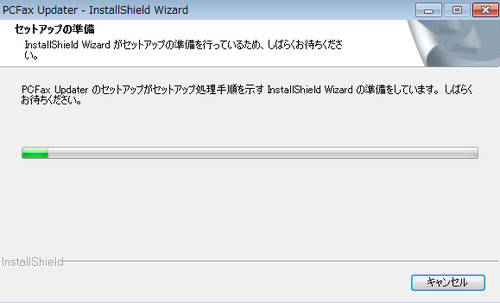
ダウンロードが完了すると、ソフトウェア更新ツールの準備が開始されますので、完了するまで待ちます。
インストール
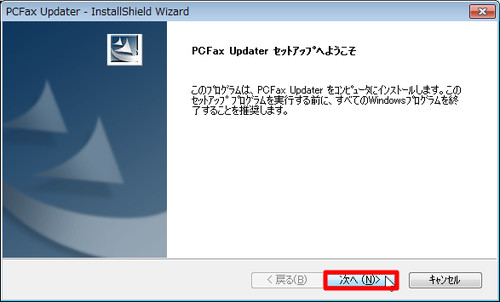
「<ソフトウェア名> Updater セットアップへようこそ」などと表示されたら[次へ]をクリックします。
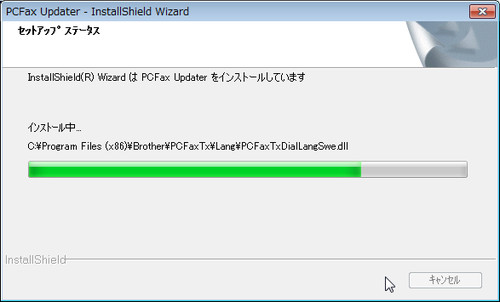
インストールが開始されますので、完了するまで待ちます。
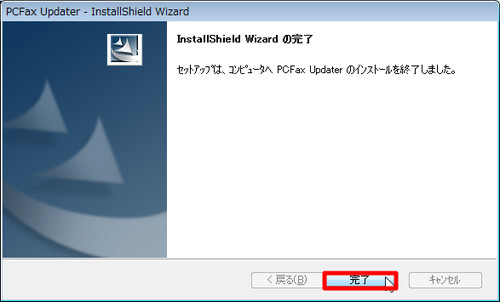
「InstallShield Wizard の完了」が表示されたら[完了]をクリックします。
アップデート確認
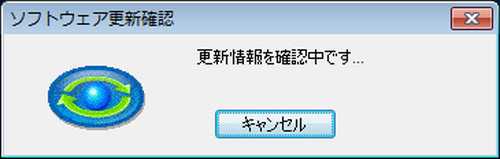
「更新情報を確認中です…」と表示されたら、完了するまで待ちます。
※更新が複数ある場合は、何度か同様の操作を行う必要がある場合があります
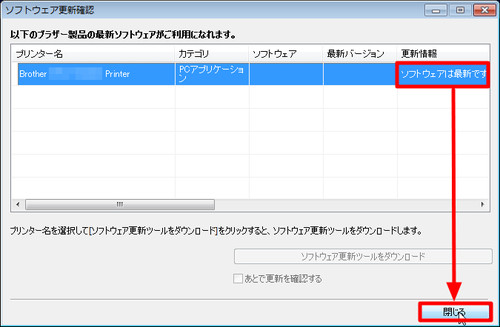
「ソフトウェアは最新です」と表示されたら、更新は成功です。すべての更新が完了したら[閉じる]をクリックします。
※更新によっては、プリンターをオンライン (プリンタの電源を入れ、パソコンと通信可能な状態) にしておくことが必要な場合があります
注意
- 本操作例は、Windows 7 のものです
- ファームウェア等の更新に失敗すると、製品が使用不能になる場合がありますので、ご注意ください
スポンサードリンク